
Cómo ahorrar batería de iPhone
Un iPhone en buen estado, es decir, con la batería en su máximo potencial, casi siempre puede cubrir una jornada completa de trabajo; los modelos más grandes, los Plus y Max, aún más, pero claramente mucho depende del uso que se haga del dispositivo y de las aplicaciones que se ejecuten. En definitiva, incluso con el iPhone puede pasar que se quede sin batería antes de volver a casa y, por tanto, es importante aprender a gestionar al máximo su autonomía.
Cómo ahorrar batería de iPhone
Por lo tanto, con la guía de hoy, me gustaría brindarle algunos “consejos” útiles sobre cómo ahorrar batería en el iPhone y me gustaría ayudarlo a identificar los problemas críticos que en este momento pueden impedirle llegar de manera segura por la noche con su ” iPhone de “. No te prometo milagros, esto está claro, pero aplicando los consejos a continuación al pie de la letra, deberías llevar a casa un buen resultado.
Entonces, dígame, ¿está listo para descubrir qué puede hacer para tratar de aumentar la duración de la batería de su teléfono inteligente Apple? ¿Sí? ¡Muy bien! Así que arremangámonos, prohibamos la charla y actuemos. ¡Te deseo una buena lectura y mucha suerte en todo!
Cómo ahorrar batería de iPhone
Como te dije al principio del tutorial, para ahorrar batería del iPhone puedes intentar poner en práctica toda una serie de trucos que, sumados, deberían poder permitirte aumentar la autonomía del smartphone de Apple. Para obtener más información, siga leyendo, encuentre la información que necesita a continuación.
Utilice la función de ahorro de energía
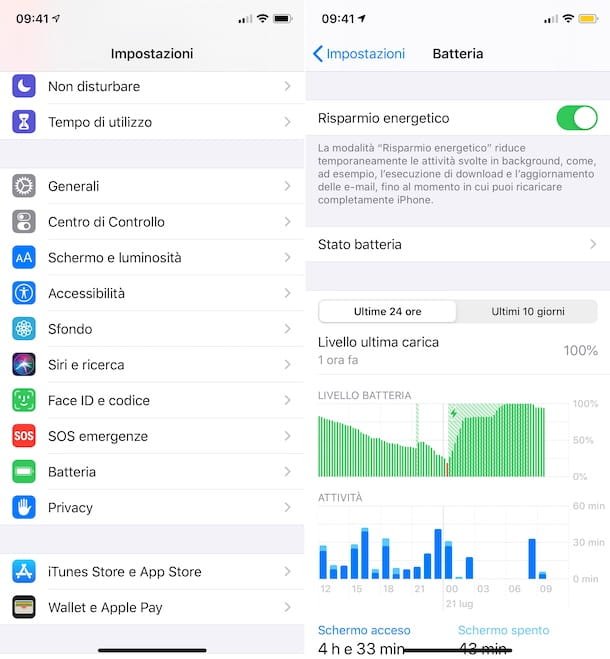
Para intentar ahorrar batería en el iPhone, primero puede considerar confiar en el uso de una función incluida en iOS llamada Ahorro de energía . Como se puede deducir fácilmente, esta función le permite reducir temporalmente el consumo de batería hasta que el usuario pueda recargar completamente el teléfono inteligente.
Cuando la opción está activa, el envío y recepción automático de correos electrónicos, la funcionalidad “Hey Siri”, la actualización de las aplicaciones en segundo plano y algunos efectos dinámicos están deshabilitados, o en todo caso limitados.
La función de ahorro de energía es propuesta automáticamente por iOS cuando el nivel de batería alcanza el 20% y para activarlo basta con pulsar sobre el elemento correspondiente que aparece en la pantalla. Para confirmar que la función está habilitada, el indicador de carga de la batería en la parte superior de la pantalla se vuelve amarillo .
Eventualmente, es posible habilitar la funcionalidad anterior incluso cuando la carga de la batería es superior al 20%. Para ello, toque en la configuración de icono (el que está en la forma de una rueda dentada ) que se encuentra en la pantalla de inicio de iOS, seleccione la batería elemento y gire EN el interruptor situado junto a la palabra ahorro de energía .
Alternativamente, también puede habilitar la funcionalidad antes mencionada desde el Centro de control de iOS, llamando a este último deslizando hacia abajo desde la esquina superior derecha de la pantalla (en iPhones con Face ID) o desde el borde inferior de la pantalla hacia la parte inferior. (en iPhone con botón de Inicio) y luego presionando el botón que representa una batería , para que de gris se vuelva de color .
Si no puede ver la función para activar el ahorro de energía en el Centro de control de iOS, puede solucionarlo procediendo de la siguiente manera: toque el icono Configuración en la pantalla de inicio, toque la palabra Centro de control en la pantalla que se abre, toque Personalizar controles elemento y pulse el (+) botón junto al ahorro de energía elemento en el Controles adicionales lista en la parte inferior.
Deshabilitar la localización

Algunas aplicaciones, en primer lugar las de las redes sociales y los servicios de mapas y viajes, sobrecargan la batería del iPhone debido a su uso masivo de la ubicación geográfica .
A la luz de esto, puede considerar desactivar los servicios de ubicación para las aplicaciones en cuestión procediendo de la siguiente manera: toque el ícono de Configuración (el que tiene la forma de una rueda dentada ) que encuentra en la pantalla de inicio de iOS y seleccione los elementos de Privacidad , luego toque la redacción Servicios de ubicación en el menú que se abre y toque el icono de la aplicación en relación con la que está interesado en actuar, en la lista a continuación.
Por lo tanto, decida si deshabilita completamente los servicios de ubicación para la aplicación seleccionada, eligiendo la opción Nunca , o si permite que la aplicación detecte su posición geográfica solo cuando se está ejecutando en primer plano, colocando la marca de verificación junto a la Mientras usa la opción de la aplicación .
Además, me gustaría señalar que al seleccionar la redacción Servicios del sistema , que se encuentra en la parte inferior de la pantalla Servicios de ubicación , también puede habilitar o deshabilitar los servicios de ubicación para algunas funciones del sistema. Estos incluyen la calibración de la brújula, la configuración de la zona horaria y las sugerencias de Spotlight; ajústelos a sus necesidades.
Si lo desea, también puede decidir deshabilitar por completo el uso de los servicios de ubicación. Para hacer esto, simplemente apague el interruptor que encuentra al lado del elemento Servicios de ubicación , siempre en la parte superior de la pantalla (esta medida, sin embargo, es quizás un poco demasiado extrema).
Deshabilitar las actualizaciones en segundo plano

Sí, incluso actualizar aplicaciones en segundo plano , cuando no se están ejecutando en primer plano pero siguen funcionando, puede provocar una caída drástica en la autonomía del teléfono inteligente de Apple. Para intentar ahorrar batería en el iPhone, puede considerar desactivar este comportamiento (que es lo que permite, por ejemplo, encontrar las últimas publicaciones ya cargadas al abrir aplicaciones de redes sociales).
Para hacer esto, toque el ícono de Configuración (el que tiene la forma de una rueda de engranaje ) que encuentra en la pantalla de inicio de iOS, seleccione el elemento General en la nueva pantalla que se muestra y luego la aplicación Actualizar en segundo plano , luego muévala a APAGUE el interruptor ‘junto al nombre de cada aplicación para la que desea desactivar la actualización en segundo plano.
Si lo considera oportuno, también puede considerar desactivar la funcionalidad en cuestión por completo y para todas las aplicaciones simultáneamente. Para ello, seleccionar las palabras de actualización de aplicaciones en segundo plano y elija Elemento n . Alternativamente, puede limitar las actualizaciones de la aplicación solo cuando se usa la conexión Wi-Fi eligiendo la opción Wi-Fi .
Active la función Avión cuando haya poco campo

Comprar un dispositivo como el iPhone y mantener el wifi y la conexión de datos constantemente apagados es una tontería, sin embargo, si puedo darte algún consejo, cuando estés en una zona donde la señal sea débil, aprovecha el uso en avión .
Por si no lo sabes, esta es una función que te permite desactivar simultáneamente la conexión Wi-Fi, la conexión de datos, la red de voz y el Bluetooth: es una buena idea activarla en áreas donde no hay ” Alcance “.” Como evita que el iPhone, tener que capturar una señal débil, aumenta la potencia de la antena al consumir mucha batería innecesariamente.
Desafortunadamente, como se puede entender fácilmente, el modo avión no le permite realizar ni recibir llamadas, pero por otro lado, cuando la recepción es mala tampoco es posible establecer comunicaciones estables.
Además de una circunstancia como la que acabamos de describir, activar el modo avión puede resultar útil incluso cuando el iPhone está completamente sin batería, con el fin de intentar preservar al máximo la carga restante.
Dicho esto, para activar el modo avión, haga lo siguiente: Pulse en la configuración de icono (el que está en la forma de una rueda dentada ) se encontró en la pantalla de inicio de iOS y gire EN el interruptor junto a la Uso elemento en avión en la pantalla siguiente.
Como alternativa a lo que le acabo de decir, puede habilitar el Modo avión desde el Centro de control de iOS, llamando a este último deslizando el dedo hacia abajo desde la esquina superior derecha de la pantalla (en iPhone con Face ID) o desde el borde inferior de la pantalla. hacia arriba (en iPhone con botón de Inicio) y luego tocando el botón que representa un avión , para que de gris se vuelva de color .
Reducir el brillo de la pantalla
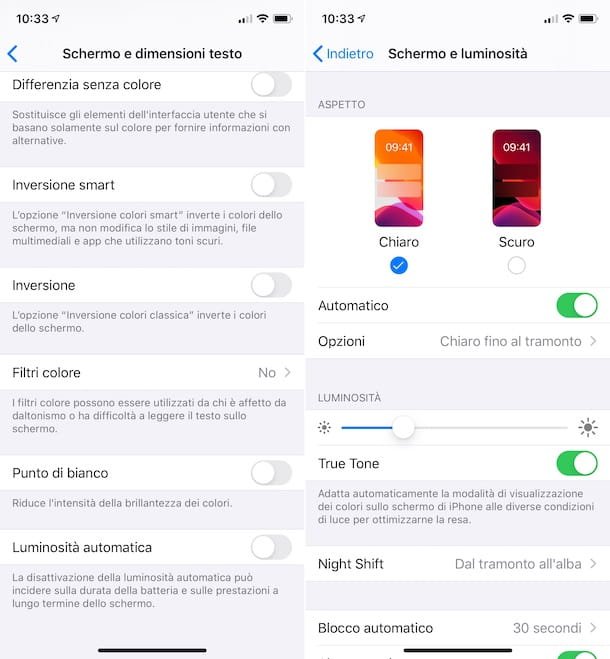
Los dispositivos IOS incluyen una práctica función que ajusta automáticamente el brillo de la pantalla en función de la luz exterior. Si para ahorrar la batería del iPhone está dispuesto a renunciar a algo de “claridad” de las imágenes en la pantalla, puede deshabilitar el ajuste automático de brillo (si está activo) y establecer un nivel de luz medio-bajo para usar en todas las situaciones, independientemente del grado de iluminación del entorno circundante.
Para hacer esto, presione el ícono de Configuración (el que tiene la forma de una rueda de engranaje ) que encuentra en la pantalla de inicio de iOS, seleccione los elementos Accesibilidad y Pantalla y tamaño de texto del menú que se le propone y gire el interruptor a APAGADO Brillo automático .
Luego, vuelve a la pantalla principal de Configuración , selecciona el elemento Pantalla y brillo y mueve la barra de ajuste que encuentras debajo del encabezado Brillo , yendo a establecer un grado de brillo igual al 30-40% .
También puede cambiar el grado de brillo de la pantalla desde el Centro de control de iOS, llamando a este último con un deslizamiento desde la esquina superior derecha de la pantalla hacia abajo (en iPhone con Face ID) o desde el borde inferior de la pantalla hacia el ‘ alto (en iPhone con botón de Inicio) y usando la barra de ajuste marcada con el ícono del sol .
Otras soluciones para ahorrar batería de iPhone

A la información que ya te he dado, puedes agregar los “tips” adicionales que encuentras a continuación, siempre útiles para tratar de evitar quedarte sin batería del iPhone antes de tiempo.
- Deshabilitar Levantar para activar : en el iPhone hay una función llamada Levantar para activar , que le permite “despertar” la pantalla del teléfono inteligente simplemente levantando el dispositivo. La funcionalidad es ciertamente muy conveniente, pero tiende a consumir batería, considerando que cada vez que se levanta el iPhone, incluso cuando no hay necesidad de usarlo, se activa la pantalla. A la luz de esto, puede considerar desactivar esta función yendo a la sección Configuración> Pantalla y brillo de iOS y colocando el interruptor Elevar para activar en APAGADO .
- Use fondos de pantalla negros en iPhone con pantalla OLED : si tiene un iPhone con pantalla OLED (por lo tanto, iPhone de gama alta desde el modelo X en adelante), puede aumentar la duración de la batería del dispositivo configurando un fondo negro. Las pantallas OLED, de hecho, tienen la capacidad de apagar físicamente los píxeles que componen las imágenes en la pantalla, pero solo cuando son negros. Un fondo totalmente negro ya está disponible por defecto. Para aplicarlo, vaya a Configuración> Fondo de pantalla> Elija un nuevo fondo de pantalla> sección de iOS estático y seleccione el fondo de pantalla completamente negro que encontrará al desplazarse por la pantalla.
- Deshabilite el sistema push para correos electrónicos : si ha configurado muchas cuentas de correo electrónico en su teléfono inteligente, es posible que algunas de ellas consuman demasiada batería debido a fallas en el sistema push, el que regula la descarga de datos en segundo plano y la visualización de notificaciones de nuevos mensajes recibidos. Para evitar que esto suceda, puede configurar la descarga manual de datos. Para hacer esto, vaya a Configuración> Contraseñas y cuentas> Descargar nuevo (en iOS 14 y posterior debe ir a Configuración> Correo o Configuración> Contactos ) Datos de iOS y apague el interruptor Pushcolocado en la parte superior. También puedes determinar la frecuencia de actualización de los datos seleccionando la opción de tu interés en la sección de Descargas en la parte inferior de la pantalla (no establezcas los intervalos de tiempo demasiado cortos o, incluso en este caso, conducirá a un consumo excesivo de batería). Sin embargo, para ajustar selectivamente el uso del sistema push, deje habilitada la función en cuestión, seleccione la cuenta de su interés en la pantalla Descargar nuevos datos y elija la opción Descargar o la opción Manual en la siguiente pantalla.
- Cargue el iPhone de manera óptima , es decir, trate de mantenerlo siempre entre un 30% y un 80% de carga, utilice cables y cargadores oficiales y no lo exponga a temperaturas demasiado altas.
Que no esta funcionando
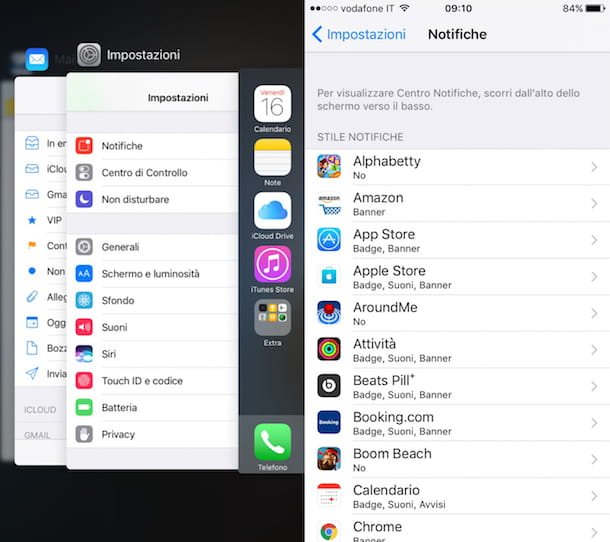
Hay muchas guías en Internet sobre cómo ahorrar batería en el iPhone, pero lamentablemente muchas de ellas son engañosas. O más bien, brindan sugerencias que no funcionan o incluso conducen a un empeoramiento de la autonomía del teléfono. Tomemos un par de ejemplos prácticos.
- Cerrar aplicaciones manualmente : debe evitarse esta operación, que se puede realizar llamando al menú multitarea. De hecho, cuando cierra una aplicación a la fuerza, se elimina de la RAM del iPhone y obliga al teléfono a recargarla por completo (y, por lo tanto, a consumir innecesariamente más energía) en su próximo inicio.
- Deshabilitar las notificaciones push para aplicaciones : esta es una operación que no tiene inconvenientes en la duración de la batería, pero su efectividad es extremadamente limitada. Las notificaciones de aplicaciones no consumen mucha energía por sí mismas, por lo que para obtener resultados relevantes, debería encontrarse en una situación en la que docenas de aplicaciones envían notificaciones inútiles de forma regular.
En caso de problemas

Si, a pesar de las precauciones anteriores, no logras obtener un nivel aceptable de autonomía para la batería de tu iPhone, toma muy en consideración la hipótesis de que se ha deteriorado , por lo que te sugiero que verifiques de inmediato su estado , utilizando la funcionalidad adecuada. incluido en iOS 11.3 o posterior .
Para usarlo, toque el ícono de Configuración (el que tiene la forma de una rueda dentada ) que encuentra en la pantalla de inicio de iOS, seleccione el elemento Batería en la pantalla que se le muestra y luego el Estado de la batería . Una vez hecho esto, se abrirá una pantalla indicando el porcentaje de capacidad máxima de la batería y si aún puede ofrecer un rendimiento óptimo o no. Según los estándares de Apple, se considera que una batería está en buenas condiciones cuando retiene al menos el 80% de su capacidad original dentro de 1000 ciclos de carga.
Cuando la batería está etiquetada por iOS como que ya no puede garantizar el máximo rendimiento, después del primer apagado repentino por falta de energía, Apple, según lo declarado por la misma compañía en esta página de su sitio web oficial , aplica una política que proporciona la Implementación de medidas específicas para disminuir el rendimiento de algunos sistemas operativos con el fin de ofrecer un mayor grado de autonomía y estabilidad.
Si la capacidad máxima de la batería resulta ser inferior al 80% o, peor aún, si sospechas que puede estar dañada , la mejor sugerencia que puedo ofrecerte es que contactes con la asistencia de Apple , para que puedas recibir soporte en una forma específica. Puede hacer esto de varias maneras: por teléfono, por chat, yendo a la Apple Store en persona, etc.
Tenga en cuenta que, si es necesario, se le puede ofrecer un reemplazo de batería, que es gratuito en cualquier centro de Apple si el iPhone aún está en garantía o la capacidad de la batería ha caído por debajo del umbral antes de que se completen los primeros 1,000 ciclos de carga. Si no puede aprovechar el reemplazo gratuito de la batería, aún puede obtener soporte, pero por una tarifa. Para obtener más información, lea mi artículo sobre cómo cambiar la batería del iPhone .


